環境の移行、統一化:「設定の同期」と「(個別の)設定の書き出し/読み込み」
Illustrator CC 2014は、Illustrator CCの設定を引き継げない、という悲しい状況に際し、環境の移行についてまとめてみました。
追記
「設定の同期」は、CC 2015の11月アップデートにて廃止されてしまいました(Illustratorだけでなく、InDesign、Photoshopも)。
ただし、Illustratorのみ、個別の設定の書き出し/読み込みは残っています。
環境の移行
Illustratorでは、キーボードショートやパネル位置などの環境設定のほか、スウォッチ、グラフィックスタイルなどのライブラリ、文字組みや合成フォントなど、さまざまな設定がありますが、次のような場合に、クリアしたり、リストアできると便利です。
- 設定のクリア:Illustratorが不調なときに、デフォルトに戻して原因の切り替えを行いたい
- 設定のリストア:コンピュータを買い換えたり、OSを再インストールしたとき、グループワークを行っているチームで環境を揃えたいとき
このような作業は煩雑で手間でしたが、Creative Cloud版のIllustratorでは、同じアカウントでログインした同士の環境を揃えたり、設定を書き出し、アカウント以外にも読み込まれることが可能になっています。
まとめると、環境を移行したり、統一化するには、次の3つの方法があります。
- 設定の同期(Creative Cloudのみ)
- 個別の設定の書き出し/読み込み(Illustrator CC(17.1)以降のみ)
- マニュアルでちまちまと移行する
設定の同期
Illustrator CCをはじめ、Photoshop CC、InDesign CCなどのCreative Cloudツールの多くには「設定を同期」機能が用意されています。
パネルの位置やキーボードショートカット、ブラシなどの設定情報をクラウドに保存し、任意のタイミングで同期を行うことが可能です。
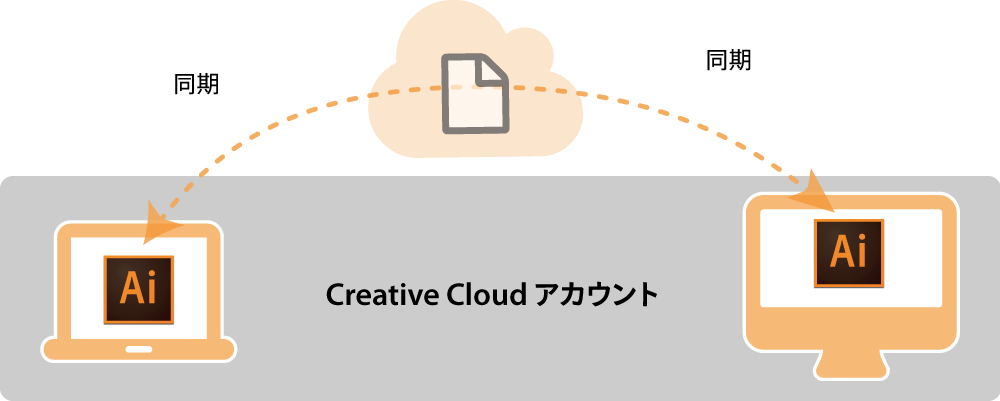
同期の実行
次のいずれかで同期を実行します。
- [Illustrator]メニューの[(メールアドレス)]→[今すぐ同期]をクリックする
- 環境設定の[設定を同期]カテゴリで[今すぐ同期]ボタンをクリックする
- ドキュメントウィンドウ左下のをクリックして、[今すぐ同期]をクリックする
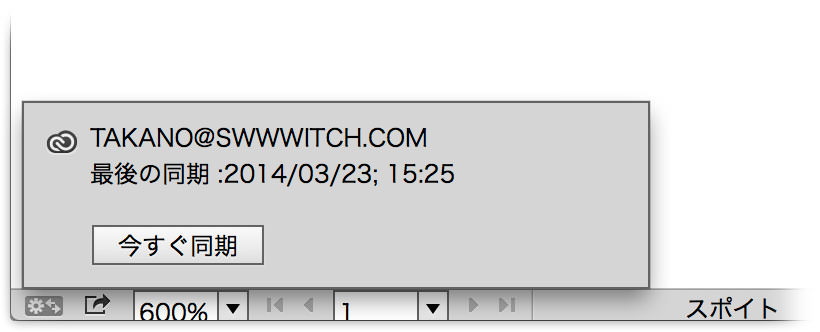
初回の同期を実行するときには、Illustratorの再起動を促されることがあります。
下準備
環境設定の[設定を同期]カテゴリを開き、[同期オプション]で同期したくないものだけ、チェックをはずします。
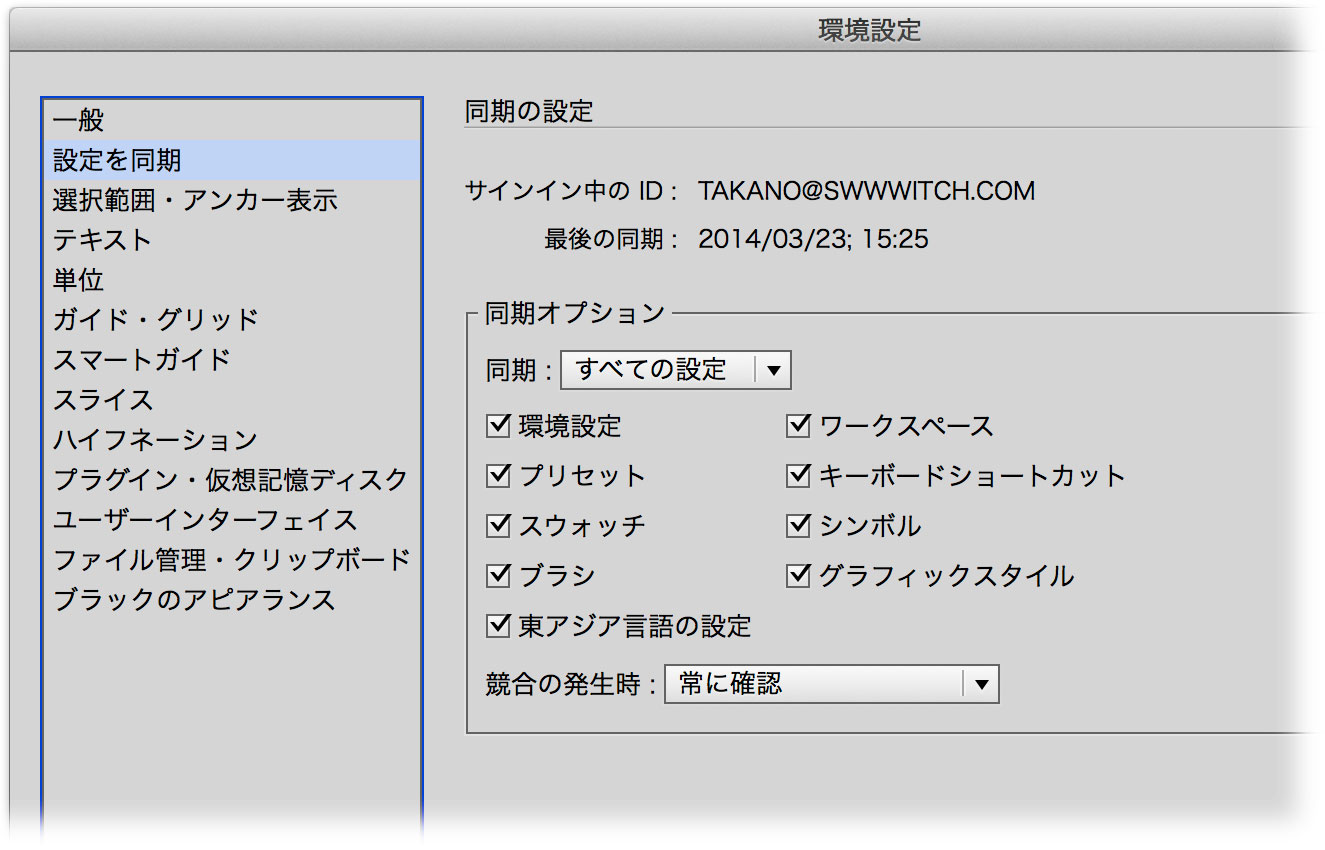
- カラー設定(プリセット)、ワークスペース、環境設定ダイアログボックス、ユーザー辞書(環境設定)、合成フォント(東アジア言語の設定)の同期を有効にするには、同期後にIllustratorの再起動が必要です。
環境設定、プリセット、東アジア言語の設定の各項目は、次の設定を含みます。
- [環境設定]には、環境設定ダイアログボックス、ドキュメントプロファイル、ユーザー辞書の設定が含まれます。
- [プリセット]には、透明の分割・統合、プリント、PDF、SWF、遠近グリッド、画像トレース、可変線幅プロファイル、カラー設定が含まれます。
- [東アジア言語の設定]には、文字組み、禁則処理、合成フォントが含まれます。
| 項目 | 詳細 |
|---|---|
| 環境設定 | 環境設定ダイアログボックス、ドキュメントプロファイル、ユーザー辞書 |
| プリセット | 透明の分割・統合、プリント、PDF、SWF、遠近グリッド、画像トレース、カラー設定、可変線幅プロファイル、 |
| 東アジア言語の設定 | 文字組み、禁則処理、合成フォント |
「プリセット」、「東アジア言語の設定」などの詳細は次の通りです(Illustratorヘルプの設定を同期機能を使用して同期される項目を転載)。
| # | アセットの種類 | アセット | *再起動が必要 |
|---|---|---|---|
| 1 | ライブラリ | グラフィックスタイル | いいえ |
| 2 | ライブラリ | スウォッチ | いいえ |
| 3 | ライブラリ | ブラシ | いいえ |
| 4 | ライブラリ | シンボル | いいえ |
| 5 | プリセット | 透明の分割・統合 | いいえ |
| 6 | プリセット | プリント | いいえ |
| 7 | プリセット | いいえ | |
| 8 | プリセット | SWF | いいえ |
| 9 | プリセット | 遠近グリッド | いいえ |
| 10 | プリセット | 画像トレース | いいえ |
| 11 | プリセット | カラー設定 | はい |
| 12 | プリセット | 可変線幅プロファイル | いいえ |
| 13 | ワークスペース | はい | |
| 14 | ショートカットキー | いいえ | |
| 15 | 環境設定 | 環境設定ダイアログボックス | はい |
| 16 | 環境設定 | ドキュメントプロファイル | いいえ |
| 17 | 環境設定 | ユーザー辞書 | はい |
| 18 | 日本語、中国語、韓国語設定 | 文字組み | いいえ |
| 19 | 日本語、中国語、韓国語設定 | 禁則処理 | いいえ |
| 20 | 日本語、中国語、韓国語設定 | 合成フォント | はい |
設定の書き出し/読み込み
Illustrator CC(17.1)アップデートで、設定の書き出し/読み込みが可能になりました。これによって、[設定を同期]では実現できない、次の2点が可能になります。
- インターネット接続環境がなくても環境を統一することができる
- 1:1だけでなく、職場や教室など、1:nの条件で環境を統一できる
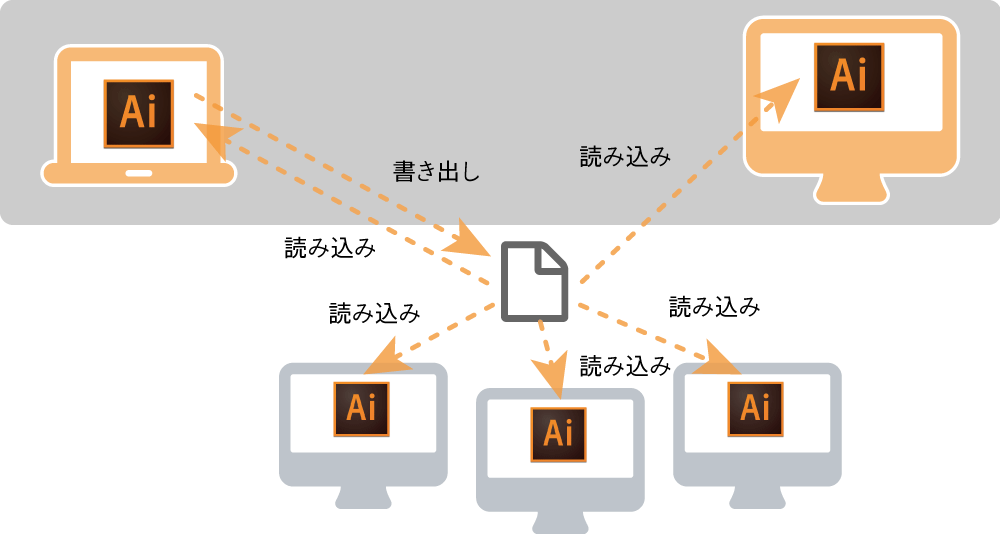
メニューでは「個別の設定」とありますが、複数台に対して環境を統一できるという点では“個別”というより[環境設定の移行]というメニュー名が適しています。
書き出し方法
[編集]メニューの[個別の設定]→[設定の書き出し...]をクリックします。
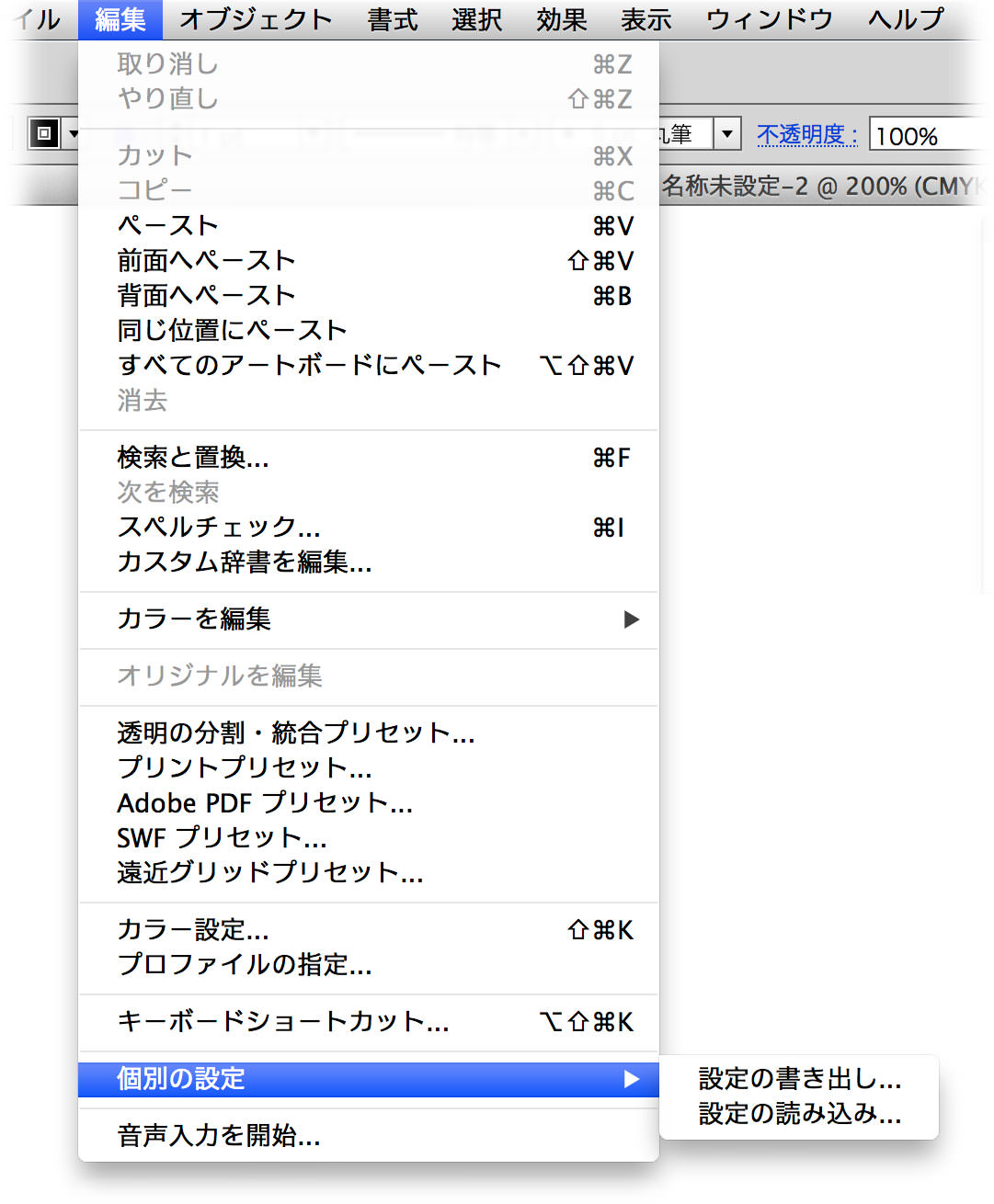
ファイル名と保存先を決定するダイアログボックスが表示されるので、ファイル名と保存先を指定します。ファイル名のデフォルトはIllustrator CCでは「AI17設定_日付_時刻」、Illustrator CC 2014では「AI18設定_日付_時刻」です。
読み込み
[編集]メニューの[個別の設定]→[設定の読み込み...]をクリックし、表示されるダイアログボックスで書き出した設定ファイルを選択します。
設定ファイル
書き出した「設定」を、StuffIt Expander.appなどで無理矢理解凍すると、キーボードショートカット、ワークスペース、ドキュメントプロファイルなどの設定ファイルの集合であることを確認できます。
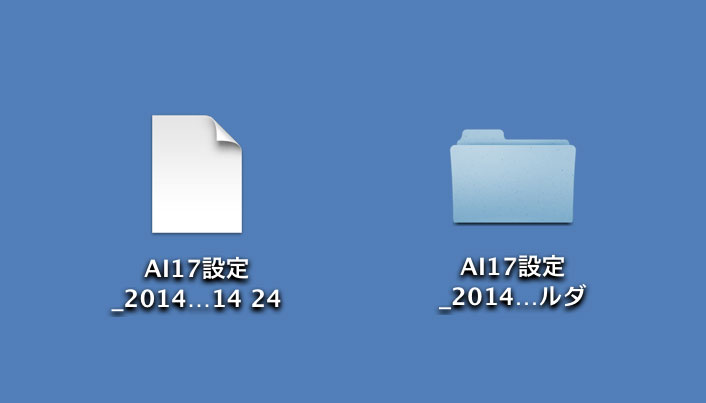
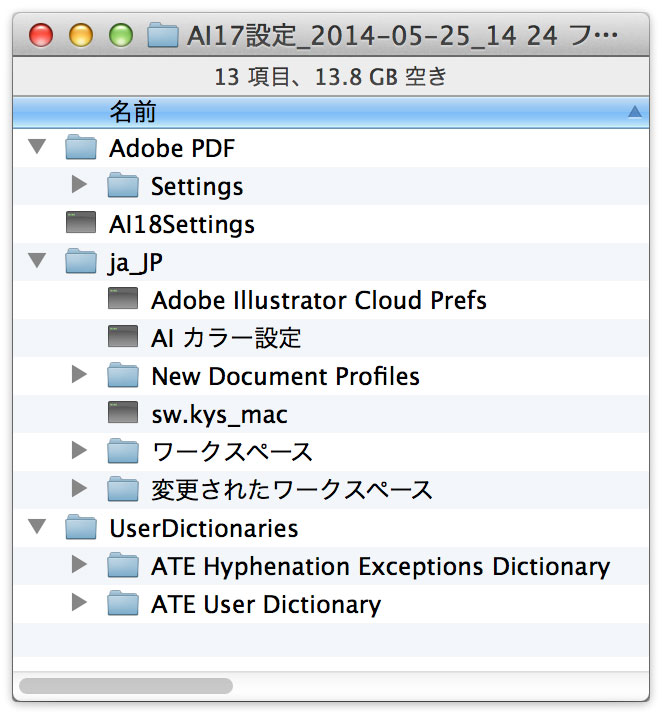
Illustrator CCとIllustrator CC 2014での「設定の書き出し/読み込み」の互換性
Illustrator CC 2014から書き出した個別の設定は、Illustrator CCで読み込むことができません。これができるとラクなのですが...
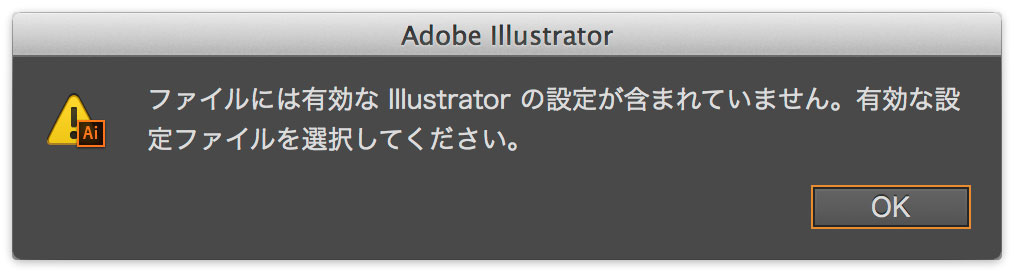
「AI17設定_日付_時刻」ファイル名を変更したり、解凍したものの中身を少しいじってみましたが、互換性はないようです...
環境の移行(マニュアルでちまちまと移行する)
作業しやすいようにカスタマイズしたワークスペースやパネルの配置、キーボードショートカットは大切な財産。これらが保存されている場所を把握してバックアップしておけば、使用するマシンを変更する際やハードディスクのクラッシュなどでOSを再インストールした場合でも、今までの作業環境を迅速に復旧することができます。
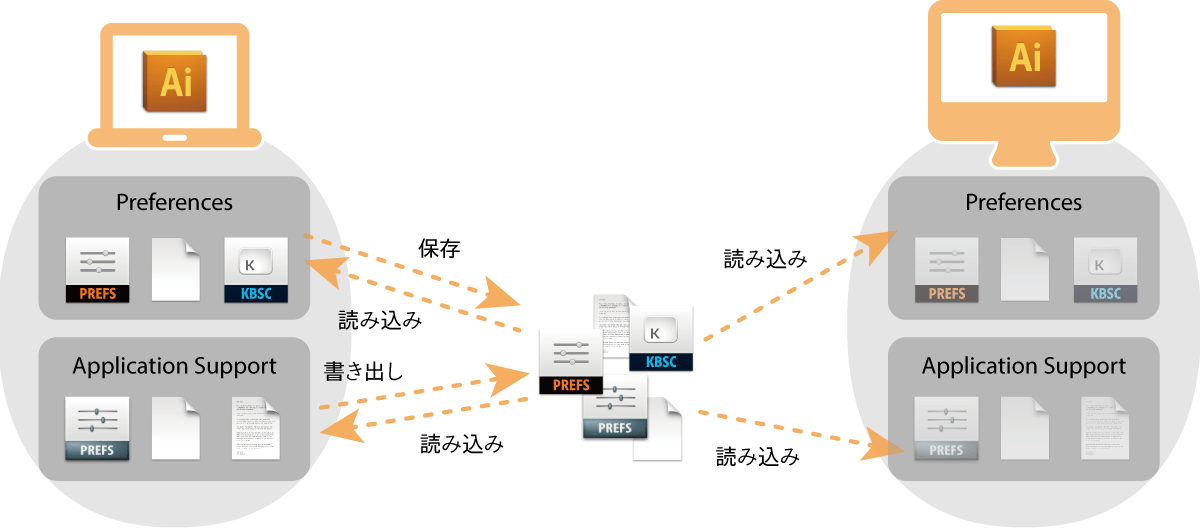
設定ファイルの保存方法
環境設定、カスタムアクション、ワークスペースなどの設定をIllustratorが保存する方法は大きく分けて3つに分かれます。それぞれ移行方法が異なります。
- 設定(カスタマイズ)後、Illustratorが自動的にファイルとして保存するもの
- ドキュメントに埋め込まれている設定
- 設定(カスタマイズ)後、 ユーザが設定ファイルを保存しておくもの
【A】 Illustratorが自動的にファイルとして保存するもの
環境設定やキーボードショートカットのキーセット、ワークスペースは設定後、Illustratorが自動的にファイルとして保存します。各ファイルが保存されているディレクトリは次の通りです(それぞれのバージョンで波線部分のバージョン名が異なります。 Illustrator CCは「Adobe Illustrator 17」と表示されます。)。
- Mac:/Users/
/Library/Preferences/Adobe Illustrator CS5 Settings/ja_JP/ - Windows:Users¥
¥AppData¥Roaming¥Adobe¥Adobe Illustrator CS5 Settings¥ja_JP¥
Illustratorを終了させ、保管しておいたファイルに上書きしてからIllustratorを再起動すれば、設定を移行させることができます。
【B】 ドキュメントに埋め込まれている設定
文字組み設定や合成フォントの設定は基本的に各ドキュメントに保存されています。これらは設定画面の「保存」ボタンで任意の場所に保存しておき、必要になったら読み込んで使用することができます。
アプリケーションデフォルトとしてあらかじめ読み込ませたい場合、次のディレクトリに保存しておきます。
- Mac:/Users/
/Library/Application Support/Adobe/Adobe Illustrator CS5 Settings/ja_JP/ - Windows:Users¥
¥AppData¥Roaming¥Adobe¥Adobe Illustrator CS5 Settings¥ja_JP¥
「Web用に保存」(Illustrator CS5では「Webおよびデバイス用に保存」)は、保存はできますが読み込みができませんので、上記のディレクトリにおき、Illustratorを再起動します。
【C】 設定(カスタマイズ)後、 ユーザが設定ファイルを保存しておくもの
「カラー設定」やアクション(のセット)は設定後、ダイアログボックス内の「保存」ボタンをクリックしたり、パネルメニューから保存を選択して任意の場所にファイルとして書き出します。 これを読み込めば、その設定を移行することができます。
書き出したファイルを読み込んだ際に保存されるのは次のディレクトリです。
- Mac:/Users/
/Library/Application Support/Adobe/Adobe Illustrator CS5/ja_JP/ - Windows:Users¥
¥ AppData¥Roaming¥Adobe¥Adobe Illustrator CS5 Settings¥ja_JP¥
追記:
CCとCC 2014の互換性についてはこちら。
まとめると、
- 同期はできない
- Illustrator CCで書き出した設定は、Illustrator CC 2014で読み込めるが、その逆はできない


